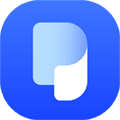图片转换PDF怎么转?多张图片合成PDF有什么好方法?我们在工作中有时候会需要把一些图片在会议中展示,这种时候我们会想到把图片转换PDF,把多张图片合成PDF展示会比较美观,那么图片转换PDF怎么转?多张图片合成PDF怎么实现呢?下面小编教你图片转换PDF以及多张图片合成PDF的简单方法。

无论是图片转换PDF还是多张图片合成PDF,我们都需要一款工具,那就是烁光PDF转换器这款电脑软件,它能帮助我们将图片转换PDF再将图片转换后的PDF进行合并。说到这里就要介绍一下这款强大的PDF处理软件了。烁光PDF转换器是一款专门用于处理PDF相关文件的格式转换和各种文件处理的强大工具包,它的功能包括PDF转Word、PDF转Excel、PDF转PPT、PDF转图片、图片转PDF、Word转PDF、PDF合并、PDF分割、PDF压缩等等。这些实用的PDF功能对我们工作帮助非常大。那么如何使用烁光PDF转换器这款软件来实现图片转PDF和多张图片合成PDF呢?一起来看看吧。
图片转换PDF操作步骤
1、首先下载烁光PDF转换器到电脑上,可以到烁光PDF转换器官网https://www.ipdftool.com/下载

2、打开烁光PDF转换器,点击主页面的图片转PDF功能进入

2、进入图片转PDF功能后,点击添加文件,把需要转换成PDF的图片文件添加进来,这里可以如果想要把多张图片合成PDF的话,可以同生死添加多个图片文件

3、点击选择输出目录,然后勾选转换到同一个PDF文件中,最后点击开始转换按钮。

4、等待图片转PDF状态栏进度到达100%之后,图片转换PDF就完成了,如果你添加了多个文件,勾选了转换到一个PDF文件中,那么你就会发现多张图片合成PDF就完成了,是不是很简单呢。点击立即查看即可查看转换后的PDF文件

图片转换PDF怎么转?多张图片合成PDF有什么好方法?上面就是今天小编给大家介绍的图片转换PDF以及多张图片合成PDF的快速简单的方法了,大家赶紧试试吧!